Як швидко видалити примітки у програмі Word?
Кінцеві примітки використовуються для цитування джерел у друкованому документі. Він складається з посилального знака примітки та відповідного тексту примітки, так само, як і виноски. Кінцеві примітки завжди знаходять у кінці документа. Цей підручник покаже вам кілька способів легко видалити кінцеві примітки з документа Word.
- Видаліть вручну кінцеві виноски по черзі
- Видаліть усі примітки за допомогою функції Знайти та Замінити
- Одним клацанням миші видаліть усі кінцеві примітки за допомогою чудового інструменту
Одним клацанням миші видаліть усі кінцеві примітки з виділення або весь документ Word
З підручним Видаліть кінцеві примітки особливість Kutools для Word, Ви можете легко видалити всі кінцеві примітки з певного виділення або всього документа Word лише одним клацанням миші!
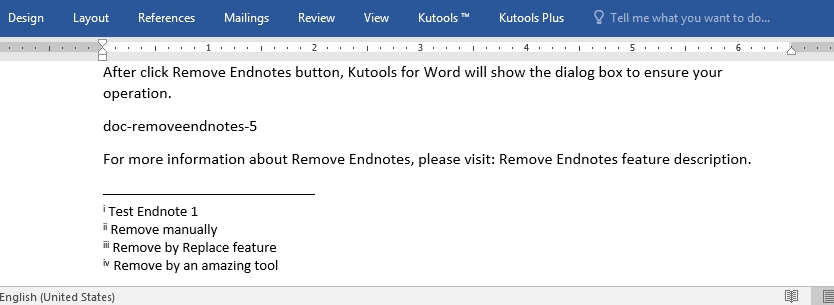
Kutools для Word: потужна надбудова містить понад 100 інструментів, і вона може підвищити ефективність роботи на 80% у вашому Word щодня! Отримайте зараз!
Рекомендовані засоби підвищення продуктивності для Word
Kutools для Word: Інтеграція ШІ 🤖, понад 100 розширених функцій заощаджують 50% часу обробки документів.Безкоштовне завантаження
Вкладка Office: представлено вкладки, подібні до браузера, у Word (та інших інструментах Office), що спрощує навігацію між кількома документами.Безкоштовне завантаження
Видаліть ендот вручну у програмі Word
Ви можете видалити кінцеві примітки з позначкою посилання на примітку. За замовчуванням кінцеві виноски позначаються римськими цифрами. Ви можете легко видалити таку римську цифру, щоб видалити відповідний ендоте в Word.
Виберіть позначку примітки в кінцевій примітці, яку потрібно видалити, і натисніть видаляти кнопки.

Очевидно, що якщо занадто багато кінцевих приміток, видалити всі вручну було б дуже громіздко.
Видаліть усі кінцеві примітки за допомогою функції Замінити в Word
Функція "Знайти та замінити" добре працює, видаляючи всі кінцеві примітки з документа. Це швидше, ніж видалити їх по одному. Щоб видалити всі кінцеві виноски з документа наступним чином:
1. Клацання Головна > заміщати (або натисніть Ctrl + H клавіші разом), щоб активувати заміщати особливість;

2. У діалоговому вікні Знайти та замінити, будь-ласка, виконайте такі дії:
(1) В Знайти те, що введіть ^e;
(2) Нічого не вводьте в Замінити коробка;
(3) Клацніть на замінити всі кнопку. Дивіться знімок екрана:

3. У діалоговому вікні Microsoft Word натисніть кнопку OK (див. Знімок екрана нижче). І закрийте діалогове вікно «Знайти та замінити», як вам потрібно.

Word знайде та видалить усі кінцеві примітки в документі за допомогою функції Знайти та Замінити.
Один клік, щоб видалити всі кінцеві виноски за допомогою Kutools для Word
З Видаліть кінцеві примітки особливість Kutools для Word, Ви можете легко видалити всі кінцеві примітки з цілого документа або певного виділення лише одним клацанням миші.
Kutools для Word: потужна надбудова містить понад 100 інструментів, і вона може підвищити ефективність роботи на 80% у вашому Word щодня! Отримайте зараз!
просто натисніть Кутулс >Видалення > Видаліть кінцеві примітки, і всі кінцеві примітки будуть видалені масово негайно з поточного документа.
Якщо вам потрібно видалити кінцеві примітки з частини поточного документа, просто спочатку виберіть цю частину, а потім клацніть Кутулс >Видалення > Видаліть кінцеві примітки.
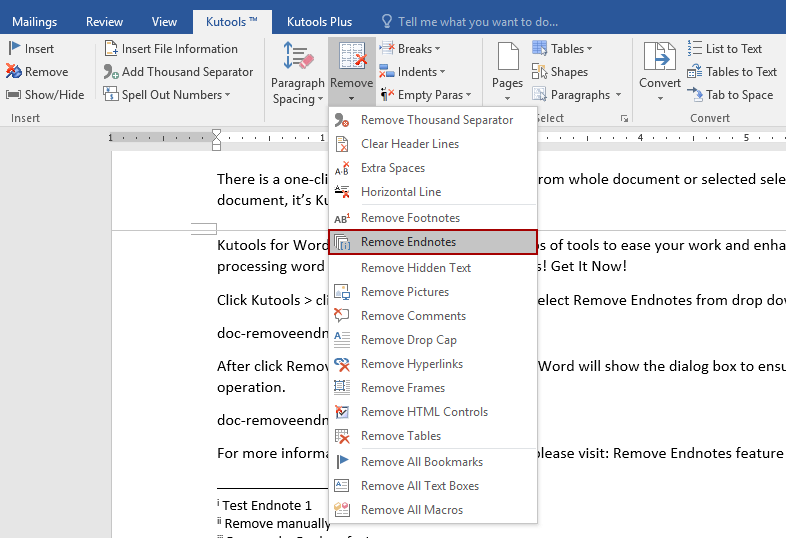
Потім з’явиться діалогове вікно із запитом на підтвердження. Просто натисніть Так і всі кінцеві примітки будуть видалені з усього документа Word або з вашого виділення одночасно.
Найкращі інструменти продуктивності офісу
Kutools для Word - Підніміть свій досвід Word із Over 100 Чудові особливості!
🤖 Kutools AI Assistant: змініть свій текст за допомогою ШІ - Створення вмісту / Переписати текст / Узагальнити документи / Звертайтеся за інформацією на основі Документа, все в Word
📘 Майстерність документів: Розділити сторінки / Об’єднати документи / Експортувати вибране в різні формати (PDF/TXT/DOC/HTML...) / Пакетне перетворення в PDF / Експортувати сторінки як зображення / Друк кількох файлів одночасно...
✏ Редагування змісту: Пакетний пошук та заміна між кількома файлами / Змінити розмір усіх зображень / Транспонування рядків і стовпців таблиці / Перетворити таблицю в текст...
🧹 Очищення без зусиль: Змітати Зайві простори / Розбиття розділів / Усі заголовки / Текстові поля / Гіперпосилання / Щоб отримати більше інструментів для видалення, відвідайте наш сайт Вилучити групу...
➕ Творчі вставки: Вставити Роздільники тисяч / Прапорці / радіо кнопки / QR-код / Штрих-код / Таблиця діагональних ліній / Заголовок рівняння / Підпис зображення / Заголовок таблиці / Кілька зображень / Дізнайтеся більше в Вставити групу...
???? Точність вибору: Точне визначення конкретні сторінки / Таблиці / форми / заголовок абзаців / Покращте навігацію за допомогою більше Виберіть функції...
⭐ Покращення зірок: Швидка навігація до будь-якого місця / автоматичне вставлення повторюваного тексту / плавно перемикатися між вікнами документів / 11 Інструменти перетворення...
